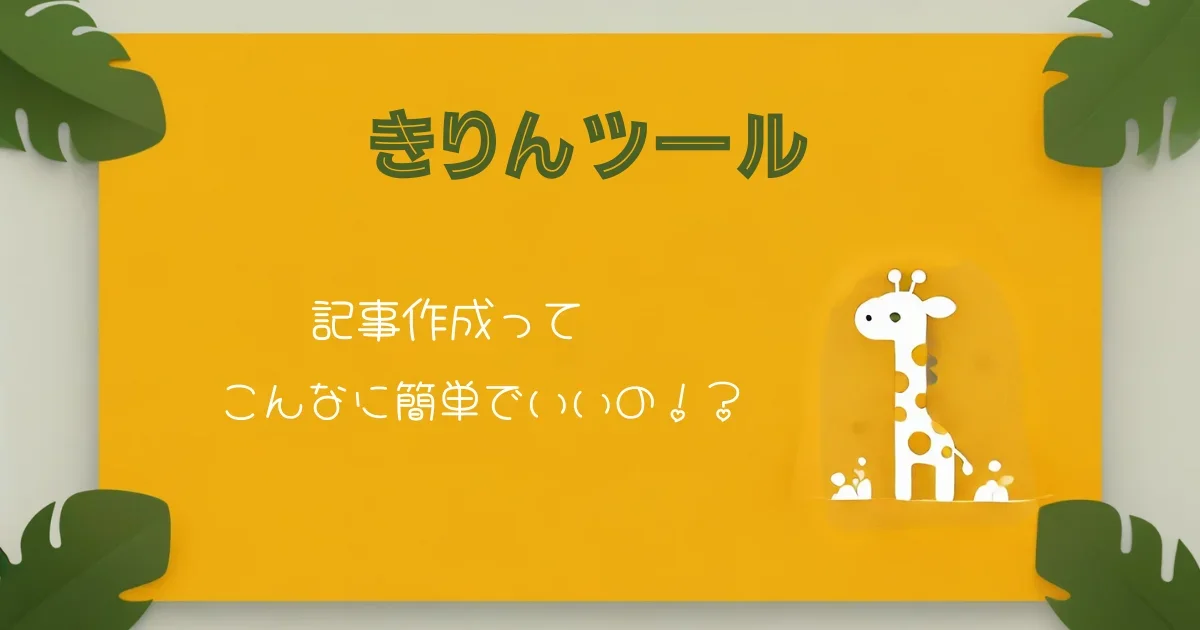| 2ヶ月で月30万円を実現する 超初心者でも稼げるAI活用法【電子書籍】[ あべ むつき ] 価格:1980円 |
きりんツールが気になっているブログ初心者必見!
「記事作成に時間がかかる」「装飾やワードプレスへの投稿が大変」という悩みをまとめて解決する『きりんツール』を徹底解説します。
きりんツールは、有料のAI自動記事生成ツールで、簡単な操作だけでブログ記事を大量に作成可能です。
私自身、きりんツールを1年以上使ってきた経験から、初心者でも効率的にきりんツールを活用するための使い方、メリット・デメリットを詳しくお伝えします。
特徴や使い方を知らずに購入すると損します。
本記事では、ブログ初心者がブログ開設する「はじめの一歩を踏み出す目的」に焦点を当てて紹介していきます。
ぜひ参考にして下さい。
2024/12/31追記編集しました。
きりんツールとは?概要から評判まで
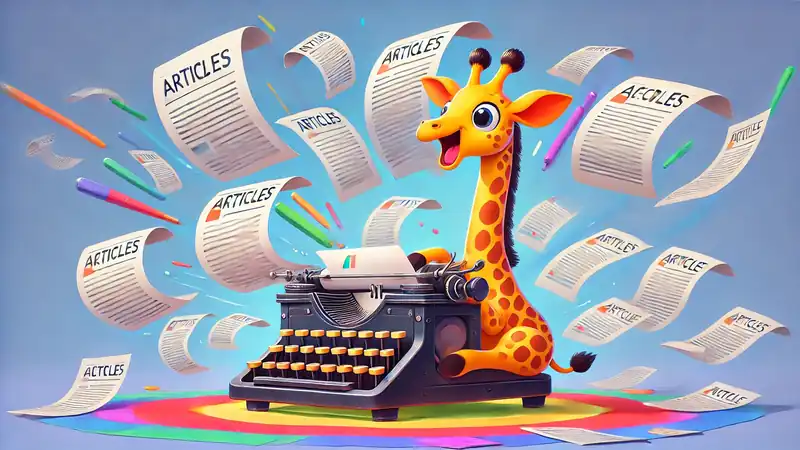
はじめに、きりんツールの概要と気になる評判について紹介します。
きりんツールの開発者と概要
「きりんツール」は、2023年にOpenAI社のChatGPTを搭載して、DACOON株式会社の代表、上田幸司さんにより開発されました。
初心者でも簡単にブログの記事を大量に生成できる画期的なAI自動記事生成ツールです。
当初、YouTubeのラッキーマインあべむつきさんにより「きりんツール」が紹介され、爆発的に注目を浴びました。
では、注目を浴びたきりんツールの評判も気になるところ…次に詳しく紹介します。
評判を徹底解説:ブログ初心者と経験者で分かれる意見
「きりんツール」についての評判は賛否両論です。
次にネット上の意見「良い評判」と、「悪い評判」について紹介します。
良い評判:
初心者や未経験者からのコメントには、以下のような声が多くみられます。
- はじめてのブログが簡単にできた。
- サポートが丁寧で親切。
- AIを活用した記事生成でたのしく作業ができるからきりんツールを気に入っているなど。
悪い評判:
一方で、ブログ経験者からは以下のような厳しい意見もあります。
- 初期費用が高額。
- 生成される記事のクオリティが低い。
- このまま記事を投稿しても上位表示しない、SEOで上位を狙うには手直しが必要など。
私自身も実際に使ってみて、記事のクオリティには改善の余地を感じており、加筆修正は必須だと感じています。
料金については、特典やサポートを最大限活用する初心者には妥当とされる一方、特典などを必要としない上級者からは高額に感じられるとの声もあります。
しかし、良い評判にみられるように、きりんツールはブログ発信のハードルを下げ、はじめの一歩を踏み出すきっかけになっていることもわかります。
ぜひ、ネット上の評判や本記事内で紹介している、きりんツールで生成された記事のクオリティを上げるための具体的な対策を参考に、きりんツールが自分に合っているか検討してみてください。
きりんツールの無修正の記事はこちらで確認できます。
次に特徴についてまとめました。
興味のある方は次へ進んでください。
初心者でも簡単に使えるきりんツールの8つの秘密!記事生成の裏側大公開

「きりんツール」8つの秘密の裏側大公開します。
これが全自動AI記事生成のウラ側……
初心者もびっくり「クリック」だけで記事投稿完了!?
『きりんツール』は、初心者でも短時間で記事を作成するための秘密「8つの特長」を持っています。
秘密の裏側を覗いていきましょう。
きりんツールの機能と特徴
キーワード入力だけで簡単にブログに記事が投稿状態で公開されるきりんツールの機能や特徴をまとめて紹介します。
- 操作が簡単: きりんツールにキーワードを入力し、クリックするだけで自動で記事公開。
- SEO自動判定: 選択したキーワードをAIが競合分析しSEO判定。競合が多い場合はNGと表示されます。
- 大量記事生成: 1日100記事まで記事生成、またはAPI利用で無限記事生成どちらも利用可能
- 画像自動生成: 記事に合わせたアイキャッチ画像を自動作成。
きりんツールなら自動生成されるので、難しい操作は不要。(好みに合わない場合は変更可能)
※アイキャッチ画像とは?:記事の見出し部分に表示される画像を指します。 - 自動アフィリエイト機能: 記事作成と同時にアフィリエイトリンクを自動で貼り付けで手間いらず。
- 見出し装飾の自動化: ワードプレスで見出しや目次を自動生成。装飾設定の手間が省けます。
- 利用可能なデバイス: パソコン・スマートフォン・タブレットでいつでもどこでも操作可能。
- 手厚いサポート: 操作が不安な方でも安心して利用できるメールやLINEの個別サポート。
以上8つの基本機能からもわかるように、きりんツールは、「記事を書きなれない初心者」にとって、とても便利で簡単・時短できる機能が満載なAIツールになってます。
初心者には夢のようなツールだと思いませんか?
※パソコンスマートフォンどちらでも「きりんツール」を利用できますが、編集作業などはパソコンを使用することをおすすめします。
参考記事:AIブログを始めたい初心者必見!はじめてのパソコンの選び方
次にきりんツールの登録から記事作成の流れについて説明します。
きりんツールの料金は?お申込みから記事作成までの流れ

画像出典:きりんツール公式サイト
きりんツールを使用するには、ゴールドプランへのお申し込みが必要です。
きりんツールゴールドプランの料金、お申込みから記事作成までの流れを次に紹介していきます。
きりんツール料金
『きりんツール』の料金プランは、現在「ゴールドプラン」一択で、無料プランはありません。
ゴールドプランの料金の詳細
- 初月: 29,800円
- 2か月目以降: 月額9,800円のサブスクサービス
ゴールドプランの内容:
初期費用はやや高額ですが、ゴールドプランに契約すると「1日100記事を生成でき、1か月で約3,000記事の作成が可能」、また、API利用で無限記事生成も可能です。
ゴールドプランと契約することで、両者ともに利用可能です。
契約のメリット:
ブログ運営の初期コストを抑えて、すぐにブログを開設し記事を投稿したい初心者にメリットがあるのでおすすめです。
きりんツールは過去に値上げをしており、今後、グレードアップに伴い値上げも考えられます。
気になる方は、値上げ前にお申込みしておくことをおすすめします。
↓公式ページはこちらから↓
申し込みから記事公開まで手順を紹介
STEP 1:きりんツールの申し込み
きりんツールの公式サイトにアクセスし、金額や詳細を確認して申し込みます。
(お申し込みの際、決済するためにインフォトップにもお申し込みが必要になります。)
きりんツールお申し込みページへ飛び、画面を下にスクロールすると、以下の画面に表示される「申し込み」をクリックします。
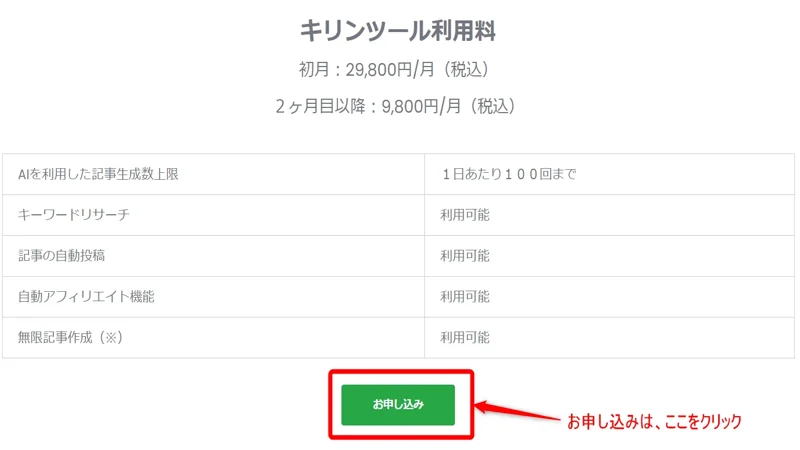
画像出典:きりんツール公式サイト
※退会したい場合:インフォトップよりいつでも簡単に解約できます。
STEP 2: 初期設定
登録後に、きりんツールサポートからのメールが届きます。
1. メールに記載の「きりんツールログインアドレス」より、きりんツールにアクセス。
2.ログインして初期設定。
詳細は動画で詳しく説明されています。
3. 動画通りに進めると設定が完了。
わからないときには、メールやラインでお問い合わせすると個別対応してもらえます。
メールとラインどちらでも対応してもらえますが、ラインのほうが対応が早いです。
STEP 3 : 初期設定後、きりんツールログイン画面より、メールアドレスとパスワードを入れてログインします。
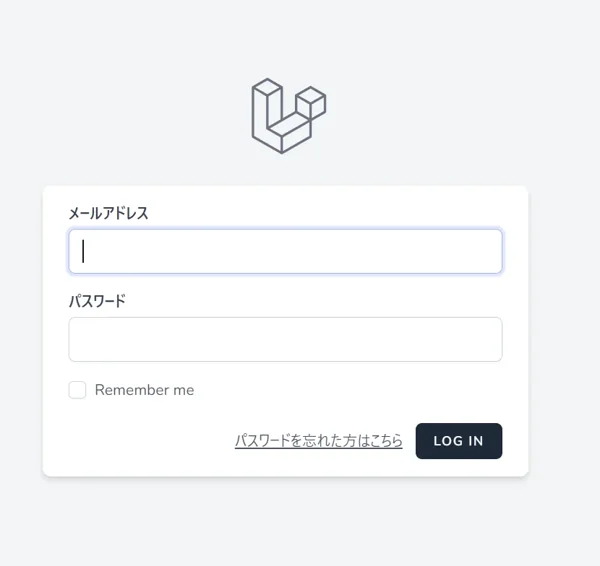
Googleアカウントをお持ちでない方は、こちらを参考にしてください。
STEP 4 :
キーワードリサーチタブを選び、ブログ記事を作成したい2語のキーワードを入力し、リサーチ実行を押すとリサーチが開始されます。
例
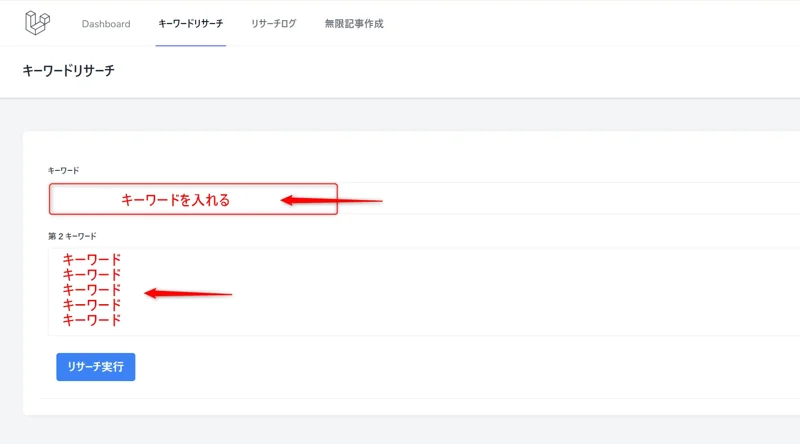
STEP 5 :
画面上に、「ライバル少」「検索ボリューム」どちらもOKが出ていたら、「保存ボタン」をクリックします。
「ライバル」、「検索ボリューム」が多くても、記事は生成されて出力されます。
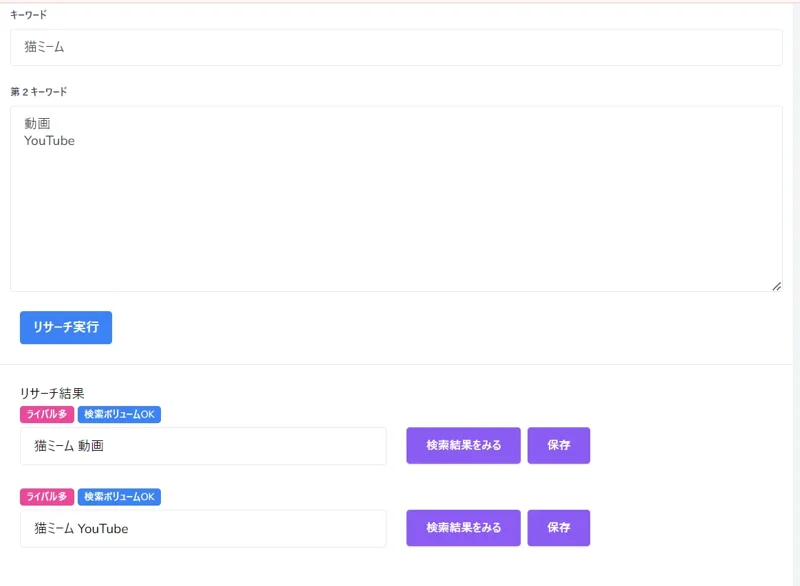
上記のように、すでに記事が飽和している「猫ミーム」「動画」などとキーワードを入力すると、赤でライバル多と表示され、SEO判定でNGとなります。
画像のように、ライバル多と表示された場合、記事を投稿することは可能ですが、避けるほうが無難です。
STEP 6 :
「保存」ボタンをクリックすると、きりんツールが2語のSEO自動判定したキーワードをもとに、記事を自動生成し、自動公開されます。
ブログ記事を画像つきでワードプレスに投稿し公開するまで約3分で記事投稿完了です。
※「ワードプレスに記事を自動投稿するか、しないか」、「ネット上に自動的に記事を公開するか、しないか」、また、画像など細かい編集などすべて自由に変更できます。
以上が、きりんツールに登録してから記事作成、公開するまでの流れです。
生成された記事に問題なければ特別な作業は必要ありませんが、オリジナリティを追加したり、足りない情報を追加したりすることをおすすめします。
きりんツール登録後のワードプレスの設定が不安な方へ
きりんツールの特典を利用する場合、最低限設定済みのワードプレスが配布されますが、必要に応じてプラグインなどの設定が必要になります。
ワードプレスの設定が不安な場合でも、きりんツールのワードプレスやアフィリエイトの設定などが簡単に説明されている動画が用意されているので、安心してください。
きりんツールが公開された当初は、説明動画などが充実していなかったため、ワードプレスの設定が大変でした。
「ブログを運営したことがない」、「専門知識がない」初心者でもブログ運営のハードルが大きく下がり、初めの一歩を簡単に踏み出しやすくなっています。
きりんツールの機能とサポートから受ける8つのメリットとは?

きりんツールを使用して得られるメリットは、機能的な5つのメリットと、きりんツール運営側サポートによる3つのメリット、あわせて8つのメリットがあります。
機能的なメリットとは?5つ紹介
きりんツールの一番のメリットは、ブログの記事作成を簡単時短できることです。
具体的なメリットは以下の5つです。
- きりんツールの操作が簡単だから、時間の節約になる
- 記事を1から書かなくても、自動で大量に記事を生成してくれる
- SEOがわからなくても、キーワード選定を簡略化できる
- アイキャッチ画像を自動生成してくれるから、ブログのアイキャッチなどの画像編集の知識がいらない
- 自動アフィリエイト機能があるため、一度設定してしまえば、毎回アフィリエイトリンクを貼る必要がない。
以上のように初心者の簡単時短を叶えてくれるところが最大のメリットです。
サポートから受けられる3つのメリット
実はきりんツールには、記事自動生成ツールを活用する以外にも、きりんツール運営側から受ける3つのメリットがあります。
1. わからないときに個別で問い合わせできるサポートラインがある。
きりんツールの質問や疑問に丁寧に対応してくれるので、わからないことがあっても心強い
2. 特典を希望すると配布される「設定済みのワードプレス」が1年間無料で使用できる
特典のワードプレスのメリットを受けられる人は限定的ですが、初心者の短期利用ならおすすめです。
あくまでも練習用と割り切って短期間で検討しましょう。
ちなみに、自分で契約したサーバーやワードプレスでも、きりんツールからの自動投稿が可能です。
ワードプレステーマの相性:
JIN-Rに自動投稿を試した結果、うまくいきませんでした。
運営側もおすすめの無料テーマ「コクーン(検証済み)」は、相性がいいです。
無料ワードプレスの恩恵を得られるのはこんな人
・短期で使用する人
・サーバーやワードプレスを持っていない初心者
・練習用にブログを使いたい方(例:初めてのブログ練習用やおためし用、大量記事投稿テスト用や短期で稼ぐアイディアの実験サイトなど)
おすすめしない人
・本格的に長期間ブログを利用したい人
長期使用による注意点:
無料で配布されるワードプレスは、サーバーを使用する権限がありません。
予期せぬエラーなどが起きると対応できない場合があるので理解しておきましょう。
・1年が過ぎて、継続する場合、きりんツールサブスク料金9,800円に、ワードプレス代金として年間3,000円または、月500円が必要になります。
サーバーの継続について:きりんツールの契約を解約した場合でも、年間、または月額料金を支払うことでブログを継続できます。(サポートに確認済み)
※一般的なサーバー料金は年間10,000円程度が相場ですが、きりんツールのWordPress継続料金は年間3,000円で利用できます。初期費用を抑えたい初心者にとって非常にコスパの良い料金システムになっています。
さらに、サポートや設定済みのワードプレス環境が含まれているため、良心的な価格設定といえるでしょう。
基本的には、最初に配布されるワードプレスはあくまでも練習用などに利用し、長期でブログを継続する場合や、将来的にブログの売買を考えている場合は、個人でサーバー契約することをおすすめします。
以上のように、特典で配布される設定済みのワードプレスには、メリット・デメリットを理解して有効に活用しましょう。
3. Zoomやセミナーでわからないところは直接質問できる。
Zoomやセミナーでは、きりんツールのことだけではなく、AIや動画に関する悩みなど、なんでも直接質問できます。
また、トレンドに乗った情報を楽しく手に入れられるところもメリットのひとつです。
以上のように、きりんツールにはデメリットもありますが、上記の3つのメリットも含まれているので、短期集中で使う場合は十分なメリットがあります。
また、利用者の声からは、きりんツールの特典内容を考慮すると妥当な値段だという声も多いです。
サポートについての個人的感想

サポートについて
私がきりんツールに登録したのは、2023年7月なので、約1年以上が経ちました。
当初は、きりんツールが話題になり、簡単にブログを量産できればときりんツールに飛びついた一人です。
結論からお伝えすると、2025年最新情報、きりんツールのサポート体制は迅速親切で丁寧なのでおすすめです。
私がきりんツールを始めた1年前は、サポートの対応にかなりの時間がかかったり、きりんツールのサポート体制が整っていなかりしたため、調べてもわからないことが多く大変でした。
質問しても「自分で調べてください」などといわれたことも……
しかし、今は大丈夫です。
とても丁寧で迅速な対応をしていただいてます。
また、きりんツールの説明動画が充実したので、安心しておすすめできるようになりました。
現在のサポート状況:
お問い合わせから早ければ当日、遅くても2.3日以内に返事があるので、安心してサポートを受けられます。
ブログ初心者は短期集中でサポートを活用するのがおすすめです。
Zoomセミナーでトレンドな情報を集めたり、わからない質問を聞くという方法も検討してみてください。
どうしてもわからない場合は、ラインやメールの個別対応以外にも、別料金が発生しますが破格なお値段でリアル対面のセミナーもあります。
きりんツールは、機能面だけを見ると、決してお値段相応のAI記事生成ツールではありません。
しかし、機能面とサポート対応をプラスすると、お値段相応、またはそれ以上ではないでしょうか。
私の受けたサポート実例
予期せぬエラーがおきた場合のサポートの対応:
私の場合、海外からのスパム攻撃でブログ運営ができなくなり、ワードプレスを無償で交換していただいた経験があります。
また、ワードプレスにログインできなくなったなどのブログの悩みも対応していただきました。
ブログに関するエラー対応や相談などを外部業者に依頼すると、数万から数十万と大金がかかります。
きりんツールサポートは、どんなに小さな悩みでも親身に対応してくれるのでとても心強く、バックアップは絶大だと感じてます。
以上のように、「きりんツール」のサポートは、迅速で親切、丁寧な対応をしてくれるので信頼できるというのが、私の感想です。
きりんツールサポート評価の参考にしてください。
【重要】「きりんツール」の致命的な5つのデメリットと対処法

きりんツールには魅力的なメリット満載ですが、生成される文章には、致命的なデメリットがあります。
知らずにきりんツールを手にすると、お金をみすみすドブに捨てることになりかねません。
きりんツールを使用するときの、以下のようなデメリットを理解して使用しましょう。
日ごろから、きりんツールで遊んでいる私が、デメリット対処法をお伝えします。
使っている人も、そうでない人も、次に紹介する記事の対処法を参考程度に活用してください。
知らないと損するデメリットと対処法5選
きりんツールのデメリットと5つの対処法を知り、効率よくブログ初心者から前進しましょう。
2024/12/31追記:記事のターゲット設定やキーワード指定は、キーワードに含めることが可能と判明したため、該当部分を削除しました。
1.記事の生成される文字数が少ない
ブログの一般的な記事は短くて2,000文字から10,000文字前後の記事が平均的です。
それ以上もたくさんありますが、個人で書くブログは大体この辺りが多いです。
しかし、きりんツールの1日100記事まで自動投稿できる「一般的なプランを使用して出力される記事の文字数」は、約1,000文字程度です。
また、APIを自腹で使用しても3,000文字程度と、圧倒的に少ないです。
対処法:
・ChatGPTなどのAIツールを利用し、見出しごとに文字数を増やす。
・自分のコメントを追加したり、関連情報を追加したりして内容を補いましょう。
当サイトでは、APIをおすすめしてません。
APIを使用すると、文字数が増えて記事のクオリティも上がりますが、API料金が追加され高額になる心配があります。
初心者には設定が複雑なので、生成される文字数は少ないのですが、100記事まで投稿できるプランのほうがおすすめです。
※もしもあなたが、きりんツールで、APIを利用して記事作成することを検討しているなら、きりんツール以外のAI記事生成ツールの検討をおすすめします。
画像投稿や自動投稿とサポートがついているサービスはなかなか探せないかもしれませんが、同じぐらいの料金でクオリティの高い記事を手に入れられますよ。
どうせなら、自分の用途に合ったツールを手に入れましょう。
2.AIが書く記事の内容がいつも正しいとは限らない
AI特有の事象だから仕方がありませんが、きりんツールで作成される記事には、事実ではない記事が事実であるかのように出力されることがあります。
具体的な対策:
・必ず自分の目で確認する
・ネットで検索して正しい情報なのか精査する
以下の記事でAIのウソの事例を紹介しています。対処法と合わせて覗いてみてください。
3.大見出し(h2)しか作成されない
きりんツールで生成される記事には大見出し(h2)しか作成されません。
逆に考えると、短い文章で浅い記事が多いので、初心者には、内容の流れが理解しやすいかもしれません。
AIの出力した記事を、自分の書きたい方向に変えていくことで記事修正の練習にもなり、内容も深まります。
具体的な対策:
- 自分が狙うキーワードをGoogleで検索して、検索窓に表示されるキーワード(サジェストワード)や、再検索ワードなどを参考にして、中見出し(h3)を検討・追加します。
- 同じキーワードで書いているサイトを参考に中見出し(h3)を追加する。
- または、ChatGPT・Geminiなど好みの生成AIを使用し、中見出し(h3)を増やしてもらうなどの方法もおすすめです。
あくまでも上記紹介の方法は手段の一部ですが、参考にしてみてください。
4.毎回、記事の書き出しが「こんにちはみなさん」から始まる
きりんツールで生成される記事の冒頭は、ほとんどが「こんにちはみなさん」から始まります。
記事内容に一致している場合は問題ありませんが、記事内容によっては不都合なことがあります。
今現在の対処法:
・記事に合っていればそのまま使い、必要ない場合は記事から削除する
・フレンドリーな記事ジャンルを選ぶ:推奨されているのは、雑学系や占いなど
以上のような対応を検討してみてください。
きりんツール運営からの情報:
きりんツール運営側情報:(以下の点について2024年7月現在対応待ち)
きりんツールに搭載されているChatGPTがChatGPT4oへの進化に伴い、記事の冒頭に「こんにちは、みなさん」と毎回出力される文章、文字数を増やしてほしいことについて、変更希望と連絡してみました。
きりんツール運営側より:近いうちにアップデートする予定を検討するという回答です。「1か月以上はかかりそうです」とのことです。
アップデートに期待しましょう。
2004年中に、進化することを祈ります。
2024/12/31追記:2005年に期待…
5.はじめのキーワードが固定されてしまう
きりんツールは、2語のキーワードを設置し、はじめのキーワードは固定され、第2キーワードを100個まで入力して記事を生成する仕様になってます。
はじめのキーワードが固定されることで、すべての第2キーワードに関わるキーワードは同じキーワードなので、内容に重複(カニバリ)が起きやすいです。
例:
第一キーワードが固定: 例えば、「ブログ」というキーワードを固定。
第2キーワードを100個入力: 例えば、「書き方」「SEO」「収益化」など、100個の関連キーワードを入力。
キーワード例
- 「ブログ 書き方」
- 「ブログ SEO」
- 「ブログ 収益化」
始めのキーワードが固定の場合、すべての記事に「ブログ」というキーワードが含まれます。
カニバリの問題
カニバリ: 同じキーワードが何度も使われることで、内容が重複しやすくなること。
例:「ブログ 書き方」と「ブログ SEO」の記事が、どちらも「ブログとはなにか」のように、毎回同じ説明を書いてしまう。
問題点:
記事の重複(カニバリ)が起きると、Google検索機に表示されなくなる危険性があり、1円も稼げないという事象が想定されます。
カニバリの対処法:
1記事ずつ作成する
きりんツールで自動生成された記事から、重複する部分を削除し記事を整える
必要な文章のみを抜き出し、合体させて一つの記事で使用する
大量記事を生成し、ワードプレスに下書き投稿後、ひとつずつ見直して、いらない記事を削除する。
大量記事を公開し、アクセスが来たものをリライト、アクセスがない記事を削除する(きりんツール運営側推奨)
上記方法を見ると、とても手間がかかると思うかもしれませんが、初心者が普通に書くよりは時短になります。
また、他のAIを使用しても、同じように手直しが必要です。
何も手をかけない記事では、おそらく収益は見込めないでしょう。
しかし、最低限の手を加えるだけで、記事のクオリティが上がります。
私は、上記の方法に気づくだけでもかなり時間がかかかりました。
ブログ上級者ならすぐわかることでも、記事作成経験のない初心者には、問題点や修正点などの具体的な方法がなかなか思いつきません。
上記はほんの一部ですが、最低限手を加えることできりんツールの記事が生きてきます。
ぜひ、上記の対策を試してみてください。
生成AIでプロンプトを使用して記事を作成する場合でも、上記のことを覚えていると応用できますよ。

デメリットはないに越したことはありませんが、紹介したような記事や文章への対処法を使用すると、ブログらしい記事に整えることが可能です。
きりんツールの使い方のコツを覚えると、初心者が1から書くより、とても簡単な作業でブログを効率化できます。
記事のクオリティの低さや文字数のデメリットを補うには、ChatGPTなどの生成AIを使用すると簡単で便利です。
以下の記事では、無料で使えるAIを紹介しています。
加筆修正の際に合わせて使ってみましょう。
最近は、AIの発達により、AI自動生成ツールで生成される記事自体も長くなってきたので、生成AIを使用して記事を生成するのも一つの手です。
AIのプロンプト指示をうまく使いこなせる人は、AIのプロンプトを使用して記事を生成するのもいいでしょう。
私は、きりんツールのほうが、タイトルや記事から流れを作ってくれるところが気に入っているので、きりんツールで下書きしてます。
デメリットが致命傷に近いものがありますが、やはりAIにプロンプト指示したり、記事の装飾から投稿までを手動で行うより、きりんツールで時短するほうが初心者には効率的です。
きりんツールは初心者向けに作られていることから、デメリット以上に多くのメリットがあるのでおすすめです。
次に、さらに初心者向けの具体的なメリットをまとめました。
やっぱり初心者にはきりんツールがおすすめ!プロにはわからない視点

初心者のブログ運営には多くの壁があります。
私はブログの壁全部にぶつかりまくりました。(今も継続中)
そんな初心者の心を持つ管理人の私は、初心者の壁を一気に飛び越えてくれるきりんツールをおすすめします。
以下は、ほんの一部です。
初心者がぶつかる11の壁一部抜粋
- パソコン、ネット、ブログ用語がわからない
- パソコンに不慣れで指示通りに設定できない
- トラブルが起きたときに、一人で対応できない
- ワードプレスの使い方がわからない
- キーワード選定がわからない
- 記事タイトルのつけ方がわからない
- 記事構成がわからない
- いざ一人で記事を書いたけど、時間が何時間もかかり大変
- 修正するポイントがわからない
- アイキャッチ画像の選び方がわからない
- アフィリエイトの貼り方がわからない……
などと、初心者には最低でも11の壁が行く手を阻みます。
11個の壁を飛び越える「きりんツール」は、やっぱり初心者におすすめ
やっぱり、「きりんツール」は、初心者におすすめです。
11個の初心者の壁を飛び越えてくれるきりんツールとサポートが揃っているのは、現在きりんツールだけです。
多くは、「ライターやブロガー向け」と、本格的にSEOを攻略し高見を目指す人向けに作られています。
「AI記事自動生成ツールの自動投稿機能」・「初心者向けのサポートなども追加料金なし」と、初心者が一歩前に踏み出すための、一番必要な環境が充実していることが、きりんツールを初心者におすすめする理由です。
もしも、きりんツールが気になっているなら、本記事を検討材料のひとつにしてみてください。
決してクオリティの高い記事生成ツールではなく、金額的に安くもありません。
それでも、初心者の「できた!」を最短最速でかなえてくれる「AI自動記事生成ツールとサポートサービス」です。
どんなAIツールを使用しても、AIだけで自分の思い通りの記事を完璧に作れるようになるまでには、もう少し時間がかかりそうです。
どうせ同じ手間があるなら、きりんツールは、初心者がブログ投稿のはじめの一歩を踏み出すために最適な環境を提供しています。
「ブログの記事の投稿方法がわからない」、「記事を書くのに時間がかかる」なら、きりんツールで記事作成の一歩を踏み出してみませんか?
この記事が、あなたの記事作成のはじめの一歩を後押しするお手伝いになれば幸いです。
ぜひ、この記事を検討材料の1つに使用してみてください。
まとめ
結論!きりんツールは初期費用が高額ですが、初心者のブログ記事投稿のはじめの一歩を後押しするおすすめのツールです。
記事を書いたことがない初心者でも、簡単に自動でブログ記事を投稿できる「きりんツール」の概要・使い方や、メリット・デメリットについて紹介しました。
紹介した重要なポイント
きりんツールは「ゴールドプラン」への登録が必要な、サブスクサービスのAI記事自動生成ツールです。
きりんツールを使用するなら、短期間でサポートをフル活用し、初心者から1歩踏み出すことがポイントです。
きりんツールの記事のクオリティを上げるには、記事の修正加筆は必須になります。
以上のようにデメリットもありますが、きりんツールとサポートを使うことで、記事作成だけではない多くの問題を解決してくれます。
また、他のAI記事生成ツールと比較して、きりんツールは初心者向けの機能とサポートが充実しており、短期間でのブログ運営を実現可能です。
ブログをはじめる初心者のはじめの一歩におすすめのAIツール、あなたも「きりんツール」を使って、ぜひ、簡単時短でブログを公開してみませんか?
本記事が、AIを活用して記事を作成する際の参考になれば幸いです。
あなたのブログデビューを応援してます。
この記事はきりんツールのAIによる自動生成機能で下書きしています。